在现代社会电脑已经成为我们工作和生活中不可或缺的工具。Windows操作系统凭借其友好的用户界面和强大的功能,成为了众多用户的首选。但是很多用户可能仅仅停留在图形界面的操作层面,对于更为高效的运行命令了解不多。本文将详细介绍Windows系统常用的运行命令,希望能提升你的电脑操作效率。
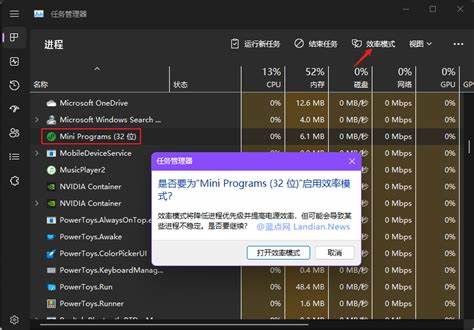
一、什么是运行命令
运行命令是指在Windows操作系统中,可以直接在“运行”窗口或命令提示符中输入的一系列指令。这些命令可以快速访问系统工具、配置文件、网络设置等,有助于提高我们操作电脑的效率。
二、常用的Windows运行命令
以下是一些常用的Windows运行命令及其功能介绍:
1. cmd
输入“cmd”可以打开命令提示符,用户可以在此执行各种命令,如文件管理、网络配置等。这是许多高级用户的必备工具。
2. regedit
输入“regedit”可以打开注册表编辑器,允许用户查看和修改Windows的注册表项。注意修改注册表可能会影响系统稳定性,所以要慎重操作。
3. control
输入“control”可以打开控制面板,从这里可以访问系统的各种设置,包括设备管理、程序卸载等。
4. taskmgr
输入“taskmgr”可以快速打开任务管理器,用户可以在这里查看当前运行的程序和进程,终止不响应的应用。
5. msconfig
输入“msconfig”可以打开系统配置窗口,方便用户管理启动项、服务等,提高系统启动速度。
6. diskmgmt.msc
输入“diskmgmt.msc”可以快速打开磁盘管理工具,方便用户进行硬盘分区、格式化等操作。
7. perfmon
输入“perfmon”可以打开性能监视器,用户可以通过此工具监控系统性能,查看资源使用情况。
8. eventvwr
输入“eventvwr”可以打开事件查看器,用户可以查看系统日志,诊断各种潜在问题。
9. winver
输入“winver”可以查看当前Windows系统的版本信息,帮助用户确认更新和兼容性等相关问题。
三、使用技巧
掌握这些命令后,用户可以通过组合使用,提高工作效率:
创建快捷方式:可以将常用命令创建成桌面快捷方式,方便快速访问。
批处理文件:针对需要重复执行的命令,可以将其写入批处理文件(.bat),以便一次性运行。
使用管理员权限:某些命令需要管理员权限才能执行,用户可以右键点击cmd,选择“以管理员身份运行”。
四、注意事项
在使用这些运行命令时,用户应注意备份重要数据,尤其是在修改注册表或系统配置时,以防出现不可逆的错误。同时不建议随意输入不熟悉的命令,以免对系统造成损害。
掌握Windows系统的常用运行命令,不仅可以帮助用户提高操作效率,还可以深入了解系统的运行机制。希望本文的介绍能帮助你在日常使用中更加得心应手,享受高效的电脑操作体验。




















